实物图
板载说明
1.主控MCU: STM32F103C8T6
2.WIFI模块: ESP8266-12F/E
3.GPRS模块: AIR202 (2G,移动/联通)
4.DHT11,一路继电器输出,OLED液晶
拨动开关说明
一,电脑串口和模块通信
1.1电脑串口和STM32串口1通信
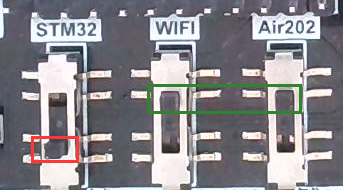
1.2.电脑串口和Wi-Fi通信
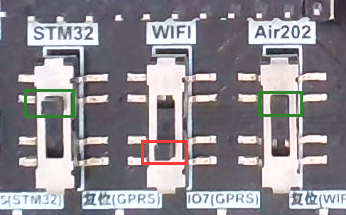
1.3.电脑串口和Air202下载调试程序串口通信
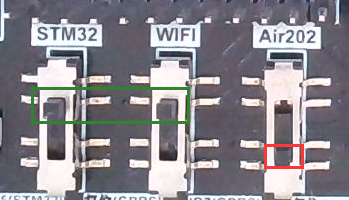
1.4.电脑串口和Air202串口1通信
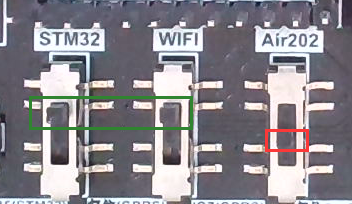
二,模块之间通信
2.1: STM32和Air202 串口1 通信
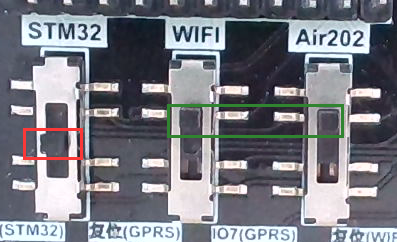
2.2: WIFI模块和STM32 串口1 通信

下载单片机程序(串口下载)
V2.4及其以下版本操作步骤:
1.短接BOOT0和3.3V
2.调整拨动开关
3.复位下STM32

V2.5.1版本操作步骤: 原因:pb2(BOOT1)直接连接了WIFI的RST引脚(上拉)
1.短接BOOT0和3.3V
2.调整拨动开关
3.按下复位WIFI按钮
4.复位下STM32
5.松开复位WIFI按钮

打开下载软件



选择hex文件

所有单片机工程,hex文件位置


去掉短接,复位一下STM32

下载单片机程序(ST-LINK)
连线如下:






最后点击下载

下载单片机程序(JLINK)
只需要对应连接 SWDIO(数据) ,SWCLK(时钟),GND







ESP8266刷固件/下载程序
提醒:V2.5.1及其以上PCB版本,单片机的PB2内部直接连接了Wi-Fi的复位引脚,单独开发Wi-Fi时请保持单片机的PB2引脚为高电平!
提醒:V2.5.1及其以上PCB版本,单片机的PB2内部直接连接了Wi-Fi的复位引脚,单独开发Wi-Fi时请保持单片机的PB2引脚为高电平!
提醒:V2.5.1及其以上PCB版本,单片机的PB2内部直接连接了Wi-Fi的复位引脚,单独开发Wi-Fi时请保持单片机的PB2引脚为高电平!
可以把boot0接3.3V,不要让STM32工作!
可以把boot0接3.3V,不要让STM32工作!
可以把boot0接3.3V,不要让STM32工作!
1.调整拨动开关让WIFI和电脑串口通信
2.按下固件(WIFI)按钮 (IO0引脚)
3.按下复位按钮
4.松开复位按钮
5.松开固件按钮
此时,模块进入等待刷固件状态
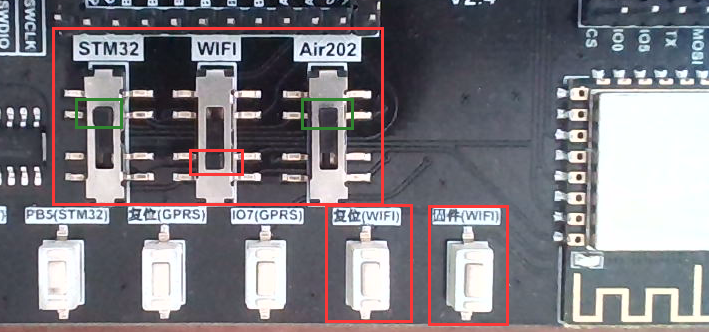

打开烧录固件软件

选择 ESP8266

选择固件

点击START即可

AIR202刷LOD/下载程序
提醒:V2.5.1及其以上PCB版本,单片机的PB2内部直接连接了Wi-Fi的复位引脚,单独开发Wi-Fi时请保持单片机的PB2引脚为高电平!
提醒:V2.5.1及其以上PCB版本,单片机的PB2内部直接连接了Wi-Fi的复位引脚,单独开发Wi-Fi时请保持单片机的PB2引脚为高电平!
提醒:V2.5.1及其以上PCB版本,单片机的PB2内部直接连接了Wi-Fi的复位引脚,单独开发Wi-Fi时请保持单片机的PB2引脚为高电平!
可以把boot0接3.3V,不要让STM32工作!
可以把boot0接3.3V,不要让STM32工作!
可以把boot0接3.3V,不要让STM32工作!
1.选择开发板使用的端口

2.调整波动开关,复位GPRS

3.此时模块和下载软件建立了通信

其它参见原理图